Google Analytics: Filtre, Obiective (Goals), Content Grouping și Channel Settings. Ce sunt și cum să le configurezi?
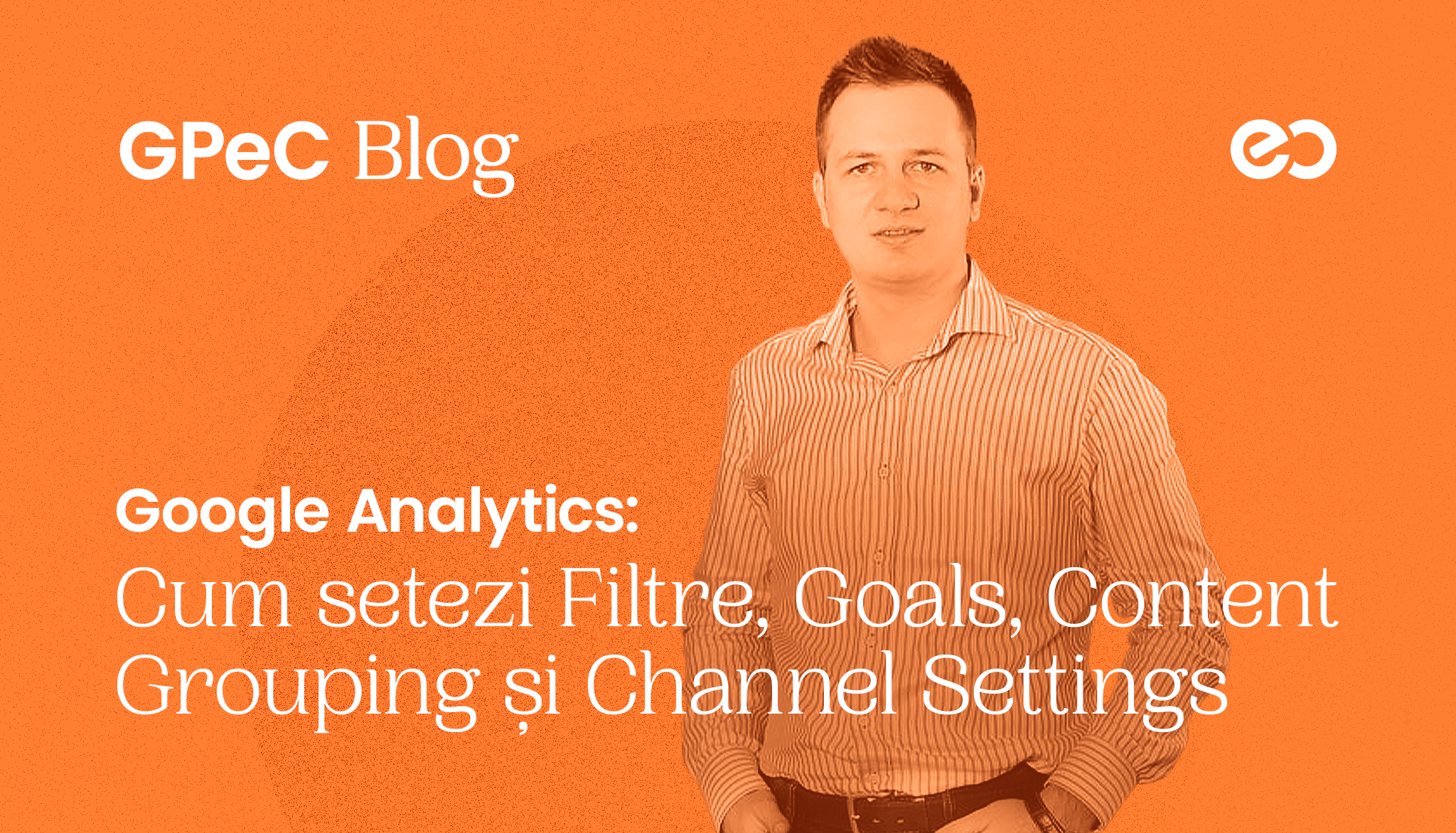
Continuăm seria de articole privind calitatea datelor înregistrate în Google Analytics cu partea a 3-a în care discutăm despre Filtre, Obiective (Goals), Content Grouping și Channel Settings, setări care pot fi definite la nivelul unui View în Google Analytics. Dacă în partea a doua a acestei serii de articole am trecut printre setările de bază la nivel de view, în acest articol vă aduc la cunoștință setările mai avansate care pot fi aplicate tot la nivel de view.
Dacă nu ai văzut primele două părți, le poți accesa aici:
Partea 1: Modul corect de a amplasa codul Google Analytics în site. Cum eviți greșelile comune
Partea 2: Setările de bază la nivel de Property și View pe care un cont de Analytics trebuie să le aibă
Înainte de a detalia fiecare dintre aceste setări în parte, e important să ne reamintim ce este un View în Google Analytics și care e relația cu o Proprietate a unui cont.

Proprietate în Google Analytics
Un loc unde se colectează toate datele măsurate prin Google Analytics pentru un site/business online. Proprietatea este caracterizată printr-un identificator unic de forma UA-XXXX-Y.
View în Google Analytics
Secțiune cu rapoarte care îți permite vizualizarea datelor colectate la nivel de proprietate aplicând niște setări specifice, modificări sau ajustări. Într-un cont Google Analytics standard (varianta gratuită) poți seta până la 25 view-uri diferite. Datele diferă între view-uri doar pe baza setărilor și modificărilor operate pe datele colectate la nivel de proprietate. Cu alte cuvinte, toate view-urile lucrează cu același set de date (cel colectat la nivel de proprietate), dar, prin prelucrarea acestora, poate genera rapoarte diferite.
Filtrele unui View
Filtrele aplicate la nivelul unui view îți permit să controlezi ce date sunt afișate în view precum și modificarea acestor date după niște reguli clare. În detaliu despre filtre vom scrie probabil un articol dedicat. Aici însă aș menționa care sunt filtrele pe care orice cont de Google Analytics ar trebui să le aibă configurate:
- Filtru de eliminare a traficului generat de angajații și partenerii companiei
Cu ajutorul acestui filtru te asiguri că datele colectate în view nu includ și vizitele angajaților sau a partenerilor (ex. Agenția de PPC, SEO, colaborator content marketing, firma de IT, etc.). Facem această excludere pentru că aceste persoane folosesc site-ul cu altă intenție decât utilizatorii obișnuiți ai site-ului și, astfel, acțiunile acestor utilizatori pot influența anumiți indicatori înregistrați în Google Analytics.
- Filtru de includere doar a traficului ce aparține site-ului respectiv.
Uneori, din diverse motive, codul de Google Analytics ajunge să fie plasat și pe alte site-uri. De exemplu, firma de IT ar putea avea un server de dezvoltare unde există o copie a site-ului care are amplasat codul de Google Analytics. Se întâmplă de asemenea ca site-ul să fie încărcat în cache de către Google și alte motive pentru care în View-ul din Google Analytics înregistrează trafic și de pe alte site-uri (sau domenii web, mai exact).
Poți verifica de pe ce domenii înregistrează Analytics trafic dacă accesezi raportul Behavior > Site Content > All Pages și apoi selectezi Hostname ca dimensiune primară.
- Filtre de lowercase pentru Request URI, Search Query, Campaign Source, Campaign Medium, etc.
Google Analytics este Case-Sensitive, așa că orice informație colectată în Google Analytics ține cont dacă are litere mici sau litere mari.
Să luăm exemplul paginii “Despre Noi” a unui site. Presupunem că această pagină este accesată în următoarele feluri:
- /despre-noi
- /Despre-noi
- /Despre-Noi
- /DESPRE-NOI
În acest caz, Google Analytics interpretează aceste pagini ca fiind pagini diferite și raportează detalii despre aceste pagini pe rânduri diferite. Asta face dificilă o analiză a performanței paginii Despre noi când trebuie să cumulăm datele înregistrate pe mai multe rânduri.
Un alt exemplu îl putem da pentru Search Query – termenul de căutare înregistrat în Google Analytics. Să presupunem că într-un site căutarea după termenul “sony playstation” se realizează în următoarele moduri:
- sony playstation
- Sony playstation
- Sony Playstation
- Sony PlayStation
- sony PlayStation
Cu toate că, indiferent de modul în care au fost folosite literele, termenul este exact același, Google Analytics va interpreta acești termeni ca fiind diferiți și îi va raporta pe rânduri diferite. Astfel, dacă vrei să faci un raport cu cele mai căutate cuvinte cheie, va fi nevoie să faci niște adaptări manuale pentru a pune toți astfel de termeni pe un singur rând în raport.
Astfel de situații se întâlnesc și în cazul surselor din parametrii UTM (Ex. “Facebook”, “facebook”, FaceBook”, “FACEBOOK”) sau a mediului campaniei (Ex. “email”, “Email”, “EMAIL”).
Din fericire, Google Analytics ne permite să setăm filtre de tip Lowercase pe care este recomandat ca să le aplicăm cel puțin pentru Request URI (partea URL-ului de după hostname), Search Query, Campaign Source și Campaign Medium.
În funcție de tipul site-ului și modul de configurare, sunt mai multe filtre care ar putea fi de folos. Atenție însă cum aplici filtrele pentru că efectul lor este ireversibil. În partea a doua a acestei serii de articole recomandăm să ai un view de tip test în care să aplici filtrele noi pentru a evalua apoi dacă acestea sunt configurate corect. E recomandat ca abia după validarea corectitudinii filtrelor să le aplici pe view-ul principal.
Obiectivele setate în cadrul unui view
Atunci când instalezi codul de Google Analytics pe un site, acesta colectează o serie de informații foarte utile și valoroase despre sursa vizitatorilor și ce fac aceștia pe site (ce pagini vizitează, cât stau pe site, etc.). Google Analytics nu știe să măsoare automat ceea ce consideri tu conversie sau micro-conversie. De exemplu, dacă ai un site care se bazează pe colectarea de lead-uri, ești cu siguranță interesat să măsori câți utilizatori au completat un anumit formular de pe site. Dacă vorbim de ecommerce, pe lângă măsurarea tranzacțiilor/comenzilor de pe site, ești interesat să măsori diverse microconversii precum adăugarea în coș, adăugarea în wishlist, începerea procesului de checkout, abonarea la newsletter, crearea unui cont, etc.
Măsurarea tuturor acestor conversii/micro-conversii se pot realiza prin setarea obiectivelor (Goals) în Google Analytics.
Notă! Pentru ecommerce există în Google Analytics un modul dedicat – Enhanced Ecommerce – care are foarte multe capabilități de tracking pentru magazinele online și nu numai. O să tratăm acest subiect într-un alt articol din această serie. Chiar și așa, este foarte utilă măsurarea prin Goal-uri a unor conversii sau micro-conversii realizate de un magazin online.
Google Analytics permite setarea a mai multor tipuri de obiective (goals), dar cele mai utilizate sunt Destination și Event. Goal-urile tip Destination sunt pretabile mai ales dacă ai un funnel de conversie pe care vrei să îl măsori, iar cele tip Event sunt pretabile pentru situațiile în care există o acțiune clară a cărei declanșare vrei să o consideri ca fiind un obectiv (de exemplu, abonarea cu succes la newslleter).
Configurarea propriu-zisă a goal-urilor este destul de simplă. În unele cazuri, te ajută dacă știi să folosești expresiile regulate pentru a seta reguli dinamice pentru un goal. În aceste cazuri este recomandat să testezi regulile goal-ului în rapoartele standard din Google Analytics. Periodic e recomandat să faci o verificare a setărilor obiectivelor. Greșelile de setare a obiectivelor pe care le întâlnim frecvent în analizele pe care le efectuăm pe conturile clienților noștri se încadrează în următoarele categorii:
- Obiectivul tip Destination se declanșează și pe alte pagini, nu numai cele pe care ar trebui să se declanșeze. De exemplu, înregistrarea obiectivului de abonare la newsletter se face la paginile care încep cu “/multumim-pentru-abonare”, dar se declanșează și pentru pagina “/multumim-pentru-abonare-alerta-stoc”.
- Obiectivul tip Destination nu se declanșează pe toate paginile pe care ar trebui să se declanșeze. De exemplu, obiectivul de “Comandă finalizată” ține cont doar de pagina thank you pentru plățile tip ramburs, nu și pagina thank you pentru plățile online.
- Obiectivul tip Destination are configurat funnel de conversie unde pagina finală a obiectivului este ultimul pas din funnel. Pașii din funnel nu trebuie să includă pagina finală, acolo unde considerăm obiectivul realizat.
- Obiectivul tip Event se declanșează corect la evenimentul setat, dar declanșarea evenimentului nu se face la momentul corespunzător. De exemplu, declanșarea evenimentului “formular completat” în momentul în care se dă click pe butonul “Trimite formular”, fără a ține cont că acel formular poate că nu a fost trimis pentru că utilizatorul nu a completat corect câmpurile.
- Obiectivul tip Event se declanșează corect la evenimentul setat, dar declanșarea evenimentului nu se face la fiecare “îndeplinire” a obiectivului. De exemplu, evenimentul “formular completat” se măsoară pe varianta desktop a formularului, dar nu și pe varianta mobile.
Pentru goal-urile tip Destination poți testa regulile dacă accesezi raportul Behavior > Site Content > All Pages, iar pentru goal-urile tip Event le poți testa în raportul Behavior > Site Content > Events > Top Events și să te asiguri că evenimentul se înregistrează corect în toate cazurile și numai atunci când acțiunea pe care vrei să o măsori a fost realizată cu succes.
Content Grouping
În rapoartele din Behavior > Site Content > All Pages vedem indicatorii la nivelul fiecărei pagini. Pentru că într-un site sunt, de obicei, multe pagini… ne dorim uneori să vedem acești indicatori pentru un grup de pagini similare.
De exemplu, dacă vrem să vedem performanța agregată a tuturor paginilor de produs ale unui magazin online, ne este foarte greu să interpretăm astfel informația dacă avem datele doar la nivelul fiecărei pagini în parte.
Un alt exemplu vine din fashion unde, de exemplu, vrem să vedem grupat toate paginile asociate cu fashion-ul pentru femei vs fashion pentru bărbați vs fashion pentru copii.
Dacă ai o secțiune de blog (sau secțiune cu articole), vei dori să vezi într-un loc performanța generală a paginilor tuturor articolelor.
Pentru a face posibilă o astfel de grupare, Google Analytics pune la dispoziție funcția de Content Grouping unde, pe baza diverselor reguli, o pagină ajunge să fie asociată un cu un anumit Content Group. Mai mult decât posibilitatea de a grupa paginile, Google Analytics oferă până la 5 moduri în care poți face această grupare. Acest lucru ne ajută să putem vedea paginile grupate în funcție de mai multe criterii.
Channel Grouping
Pe un principiu similar cu cel descris la Content Grouping, Google Analytics ne permite să grupăm sursele de trafic în niște categorii care să ne permită să avem o privire de ansamblu despre cum ajung utilizatorii pe site-ul nostru.
Spre deosebire însă de Content Grouping, Channel Grouping vine deja cu o setare a canalelor cu care posibil să te fi întâlnit deja consultând rapoartele din secțiunea Acquisition > All Traffic > Channels. Această grupare (numită și Default Channel Grouping) cuprinde următoarele canale:
| Canal | Reguli |
| Direct | Campaign Source = direct ȘI
Campaign Medium = (not set) SAU Campaign Medium = (none) |
| Organic Search | Campaign Medium = organic |
| Social | Social Source Referral = Yes
SAU Campaign Medium corespunde regulii regex ^(social|social-network|social-media|sm|social network|social media)$ |
| Campaign Medium = email | |
| Affiliates | Campaign Medium = affiliate |
| Referral | Campaign Medium = referral |
| Paid Search | Campaign Medium corespunde regulii regex ^(cpc|ppc|paidsearch)$
ȘI Ad Distribution Network este diferit de Content |
| Other Advertising | Campaign Medium corespunde regulii regex ^(cpv|cpa|cpp|content-text)$ |
| Display | Campaign Medium corespunde regulii regex ^(display|cpm|banner)$
SAU Ad Distribution Network = Content |
| (unavailable) sau (other) | Sesiunea nu corespunde cu nici o regulă de la canalele definite mai sus |
Această grupare este un start foarte bun, însă nu întotdeauna descrie suficient de bine mix-ul de marketing folosit în strategia noastră de achiziție trafic pentru site. Poți ajusta această grupare (sau defini alte moduri de a grupa sursele de trafic în canale) prin accesarea Admin > View > Channel Settings > Channel Grouping. Setările aici se fac foarte simplu, iar interfața este foarte intuitivă. Trebuie să reții și că ordinea în care sunt definite canalele au o importanță pentru că stabilesc în ce ordine se aplică regulile pentru situațiile în care o sursă de trafic corespunde regulilor mai multor canale.
Iată câteva idei despre cum poți ajusta această grupare astfel încât să reprezinte mai bine sursele de trafic și strategiile de promovare:
Separarea canalului Paid Search în Branded Paid Search și Generic Paid Search
Dacă în strategia PPC folosești campanii de Brand Protect (când plătești pentru a declanșa anunțuri la căutările propriului brand), atunci e recomandat ca traficul venit din aceste campanii să fie separat de traficul din campaniile PPC pentru căutările generice.
Campaniile de Brand Protect înregistrează indicatori mult mai buni decât campaniile generice (e și normal să se întâmple așa având în vedere că utilizatorul a folsit brand-ul tău în sintagma căutată). Dacă lăsăm acest trafic în același canal cu traficul care vine din campaniile generice, e posibil ca indicatorii aferenți acestui canal (Paid Search) să transmită o imagine distorsionată cu privire la performanța campaniilor PPC.
Deseori în discuțiile mele cu cei care gestionează un business online, am următorul dialog:
Eu: Cum crezi că performează campaniile voastre Google Ads?
Reprezentant Site: Foarte bine! Mult mai bine decât orice alt canal!
Eu: Cum ai ajuns la această concluzie?
Reprezentant Site: Mă uit în Analytics la Paid Search. Am rată de conversie și vânzări mult mai bune decât în alte canale.
Eu: Folosiți în strategia voastră campanii de Brand Protect?
Reprezentant Site: Da, așa ne-a recomandat agenția PPC. De ce? Nu e bine?
Eu: Ba da, așa e recomandat. Ai vrea să ne uităm la rezultate campaniilor Google Ads fără a lua în calcul campaniile de Brand Protect?
După ce facem o scurtă analiză, ajungem la concluzia că performanțele reale ale campaniilor generice Google Ads sunt mult mai mici decât atunci când luăm în calcul și campaniile Brand Protect. O astfel de confuzie o pot face mulți dintre cei care consultă rapoartele Google Analytics. O interpretare eronată a acestor informații, poate duce la anumite decizii fundamental greșite.
Poți face această separare din setările la nivel de view accesând secțiunea Admin > View > Channel Settings > Manage Brand Terms. Aici poți defini termenii asociați cu brandul tău. După definire, Google Analytics te va întreba dacă vrei să generezi canale separate pentru Branded vs Generic Paid Search.
Notă! Dacă brandul tău este compus din cuvinte generice (Ex: “pantofi-frumosi.ro”) nu se recomandă să faci o astfel de setare pentru că nu e clar când utilizatorul caută brandul sau când caută produsele respective (în exemplul nostru: “pantofi frumoși”).
Separarea canalului Social în Paid Social și Organic Social
Dacă vrei să vezi traficul din campaniile plătite pe Facebook (sau alte rețele de socializare) versus cele organice, îți recomandăm să definești și să configurezi cele două canale astfel încât să grupeze sursele de trafic Social în cele două componente – Paid și Organic.
Crearea de canale sau alocarea corectă a surselor catalogate în canalul (Other).
Consultă rapoartele din Acquisition > All Traffic > Channels și dă click pe canalul (Other) pentru a vedea ce surse de trafic nu au putut fi încadrate într-un canal dedicat. Vezi dacă nu cumva înregistrezi aici trafic care ar trebui să fie în alte canale, dar, pentru că ai pus alți parametri UTM, aceste înregistrări nu au ajuns în canalul aferent.
Aici regăsesc deseori campaniile de newsletter (pentru că folosesc la Campaign Medium “e-mail” în loc de “email” pentru a fi încadrate în canalul Email), campanii de Facebook (pentru că folosesc source / medium = “facebook / post” sau “facebook / ads” și nu corespund regulilor de a fi încadrate în canalul Social sau Paid Social) sau trafic ce provine din canale importante, dar care nu sunt definite corespunzător în gruparea default oferită de Google Analytics (vezi următoarele puncte pentru cele mai des întâlnite surse de trafic în această situație).
Ideal, în canalul (Other) nu ar mai trebui să rămână nici o sursă care generează trafic semnificativ.
Adăugarea canalului Price Comparison
Magazinele online care au parteneriat cu site-urile de comparație prețuri (Compari, Shopmania, etc.) pot crea un nou canal în care să includă traficul venit din aceste parteneriate.
Adăugarea unui canal pentru traficul venit din rețelele de marketing afiliat
Dacă folosești platformele de marketing afiliat (Profitshare, 2Performant) este recomandat să grupezi traficul venit din aceste platforme într-un canal separat. Cu toate că Google Analytics are un canal standard numit “Affiliate”, în configurările pe care le facem la UX Studio pentru clienții noștri preferăm să definim un nou canal pentru fiecare rețea de afiliere cu care colaborează site-ul respectiv.
Adăugarea unui canal pentru traficul venit din platformele de Retargeting / real-time bidding
Dacă folosești platformele de retargeting / real-time bidding (ex. Criteo, RTB House, Retargeting.biz, etc.) poți defini câte un canal separat pentru fiecare dintre aceste platforme.
După ce definești și aranjezi toate aceste canale, vei continua un timp să vezi și canalele vechi. Asta pentru că sunt utilizatori care au ajuns pe site înainte de modificare și au fost încadrați într-un canal pe regulile de atunci. Dacă unul dintre acești utilizatori revine pe site direct, Google Analytics, urmând modelul de Last Non-Direct Attribution, va asocia sesiunea tot cu acel canal.
Ne oprim aici cu acest articol cu promisiunea că revenim cât de curând cu următorul articol din această serie în care vom explora modulul de Enhance Ecommerce din cadrul Google Analytics. Mai exact, cum să măsori performanța unui magazin online cu ajutorul Google Analytics și la ce să fii atent atunci când configurezi acest modul.

Eugen Potlog
Founder & Chief Optimizer UX Studio
Eugen are peste 10 ani de experiență în online. A lansat UX Studio în iulie 2017 din dorința de a ajuta companiile să-și îmbunătățească performanțele site-urilor prin oferirea unor experiențe de utilizare mai bune. Fiind certificat de Nielsen Norman Group (UX Certified) și ConversionXL (CXL Certified Optimizer și CXL Certified Digital Analyst), Eugen aplică în cadrul UX Studio metode de User Experience (UX) și Conversion Rate Optimization (CRO) pentru a identifica, testa și valida modalități de îmbunătățire a ratelor de conversie și a experienței de utilizare a site-ului.
Nu rata seria de articole cu conținut #CraftedToInspire semnate de specialiști în eCommerce și Digital Marketing, abonează-te la Newsletter-ul GPeC!


